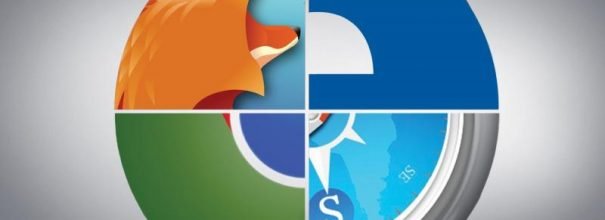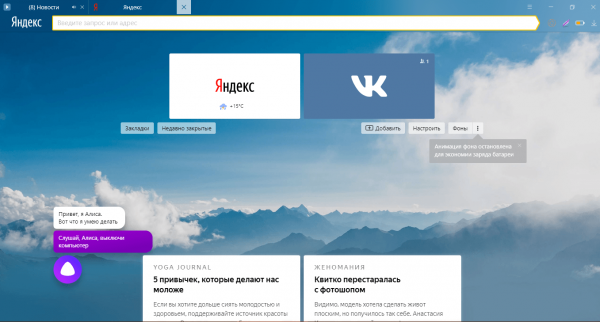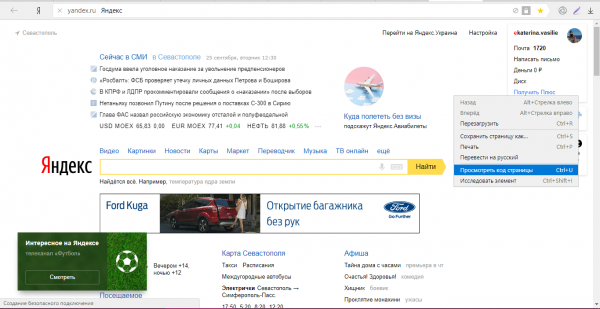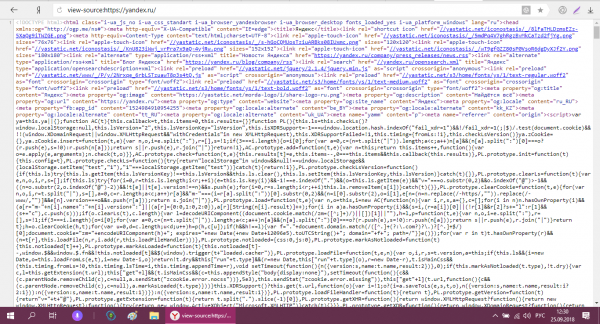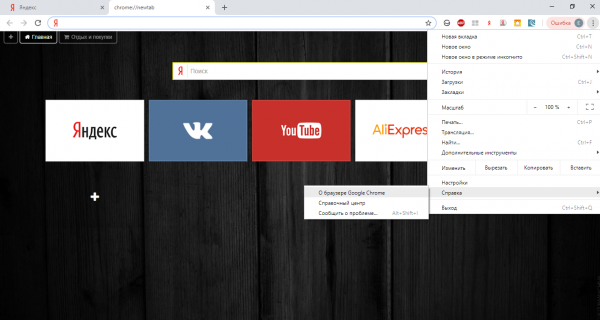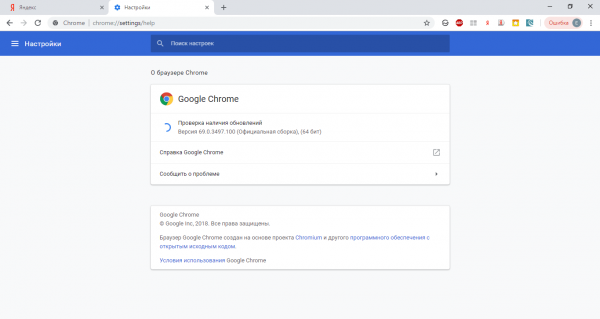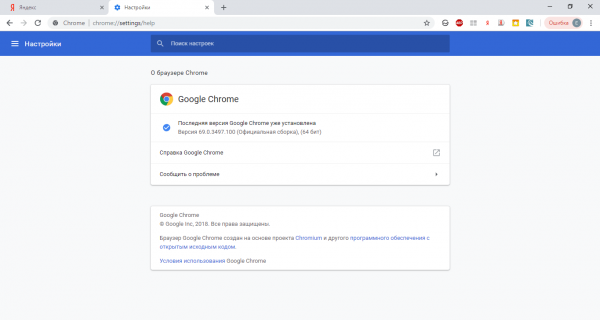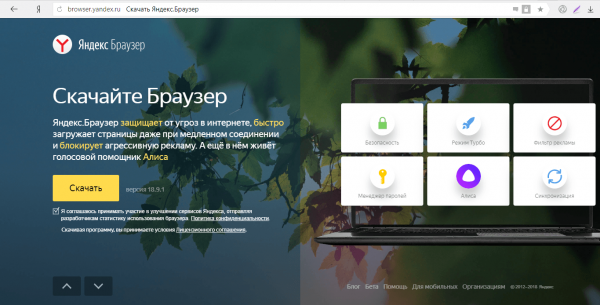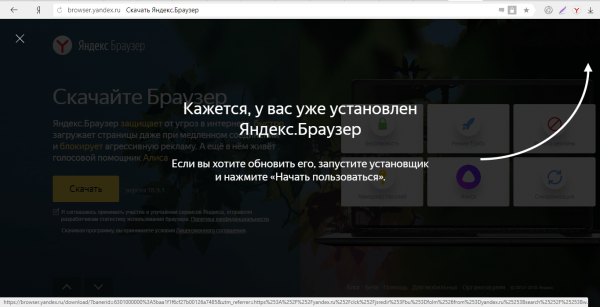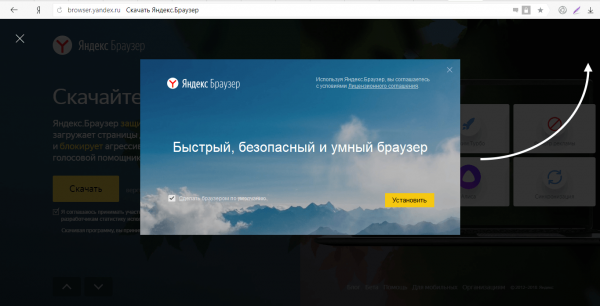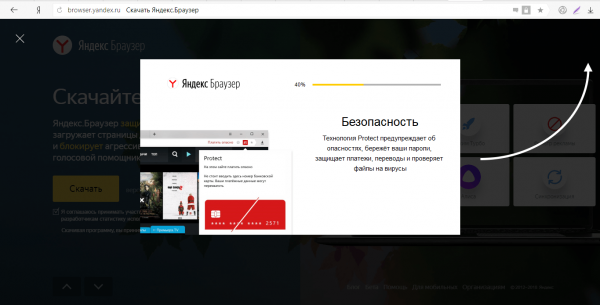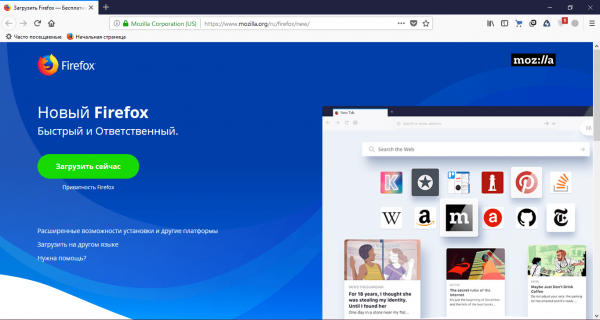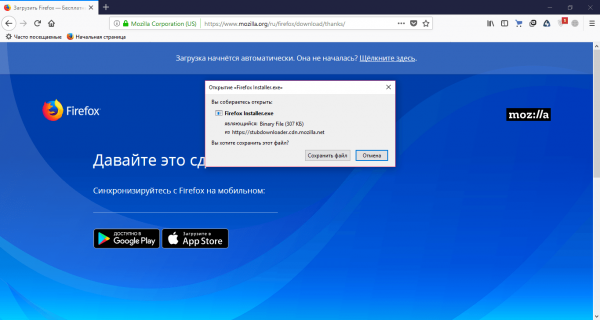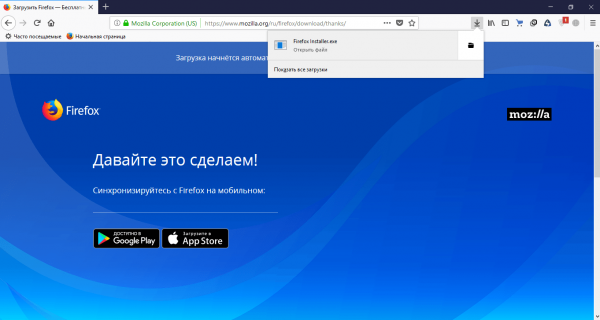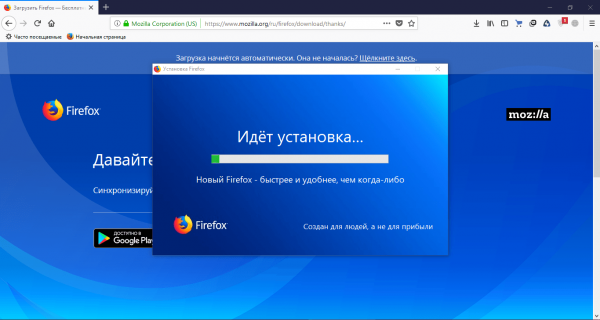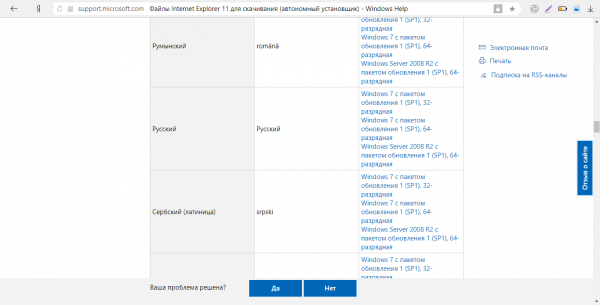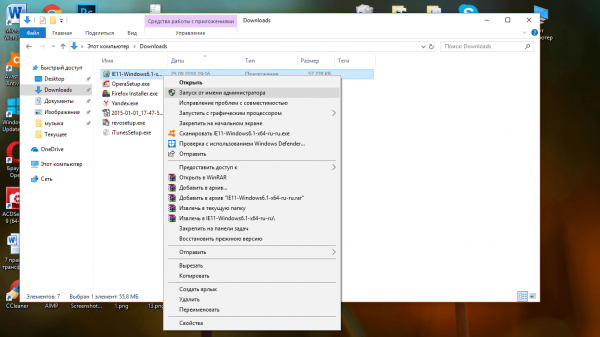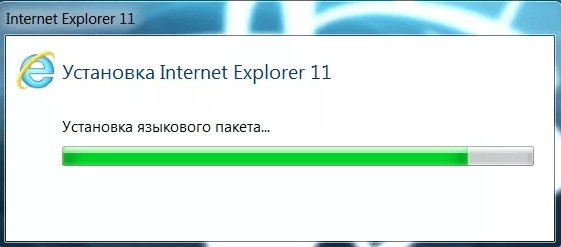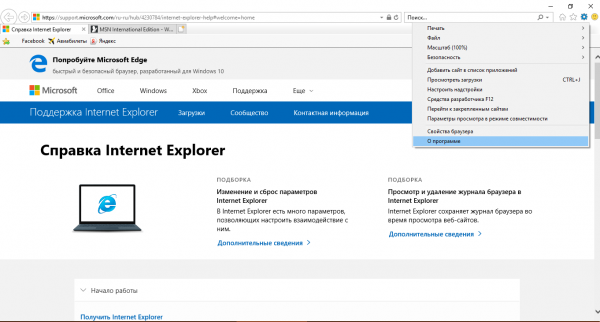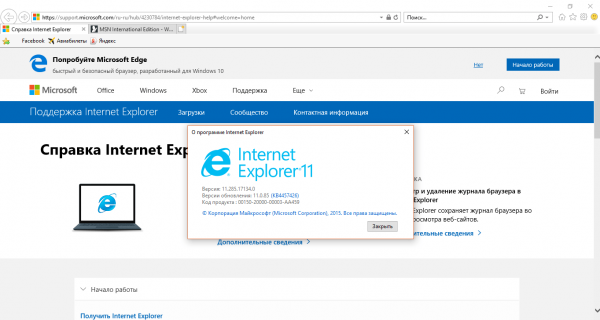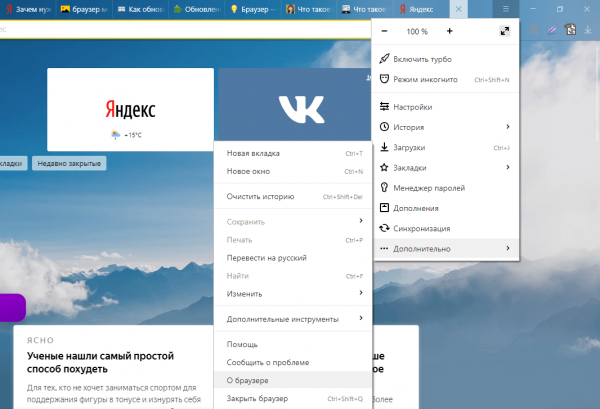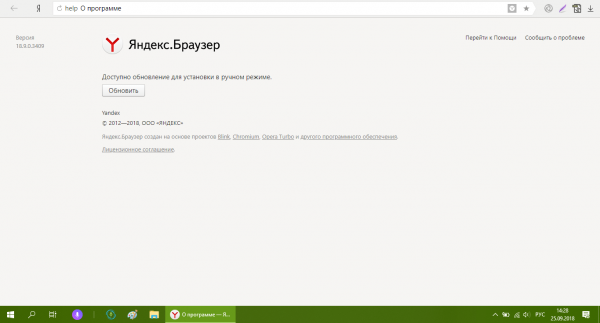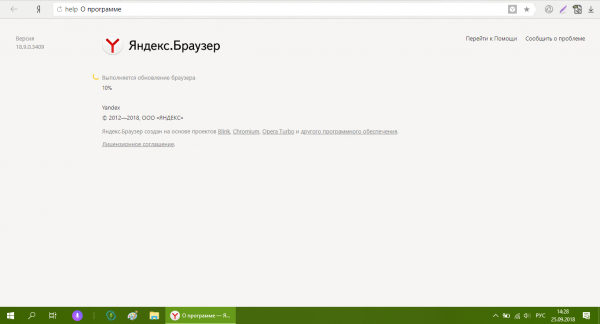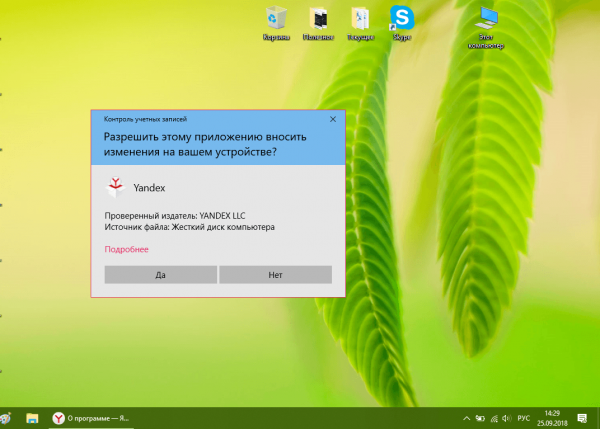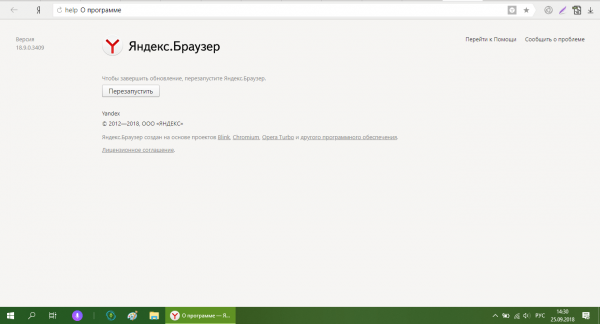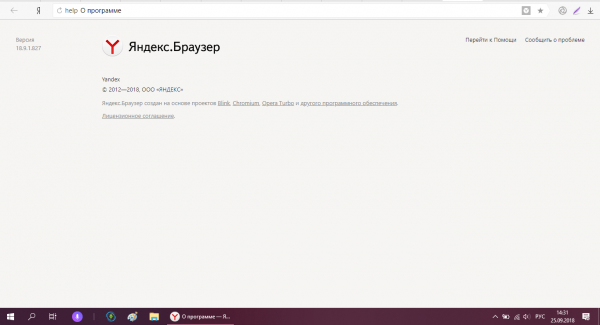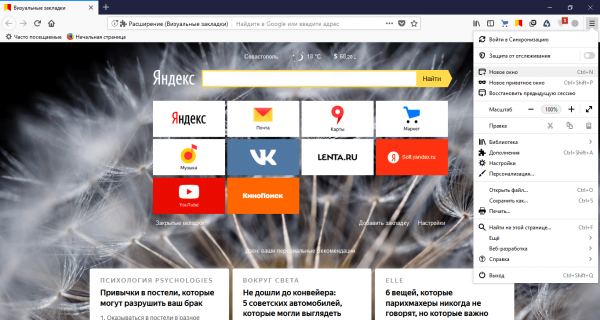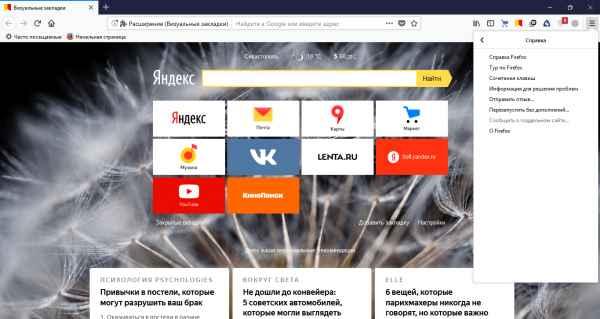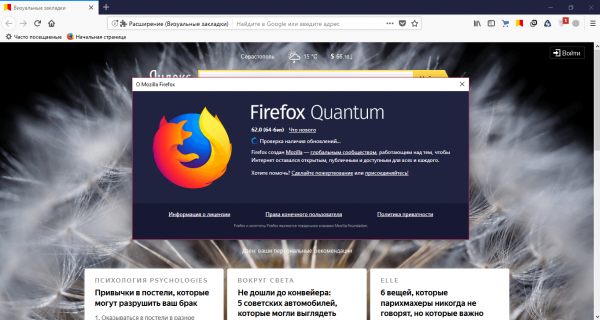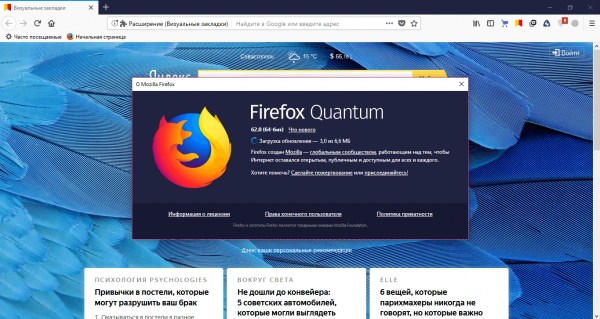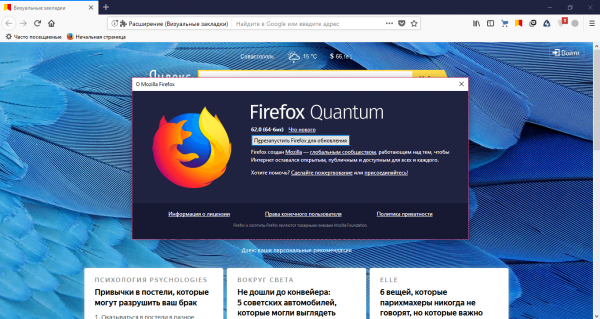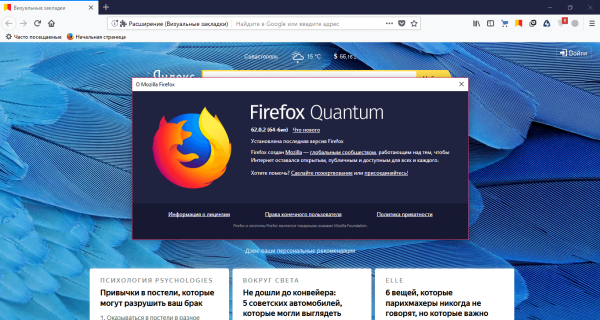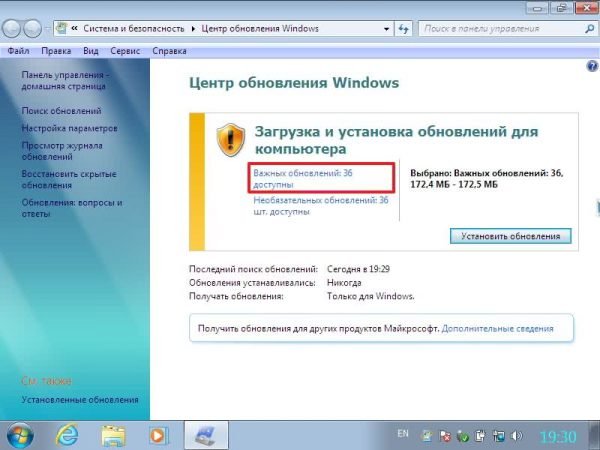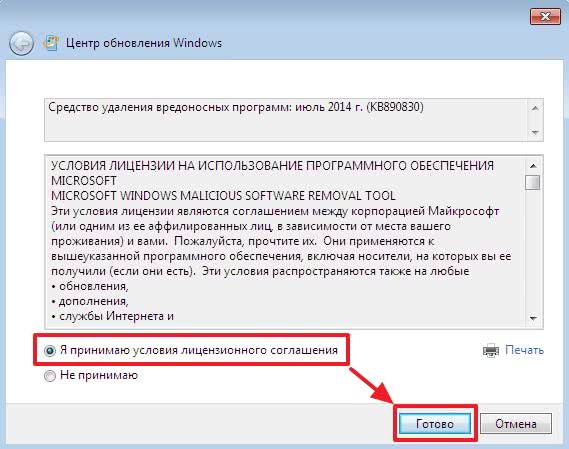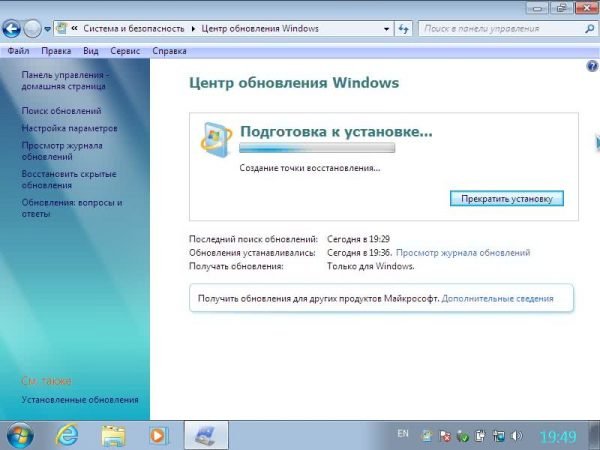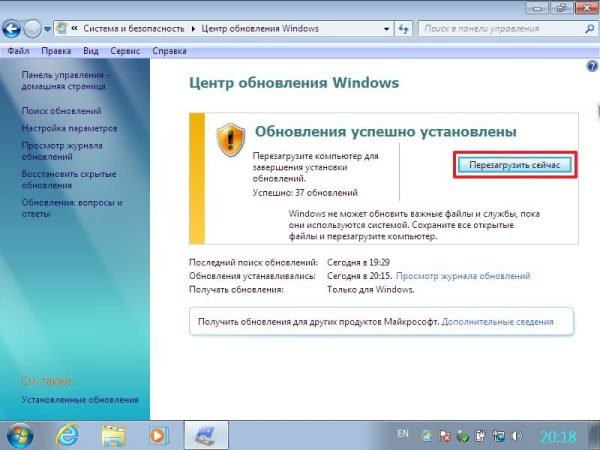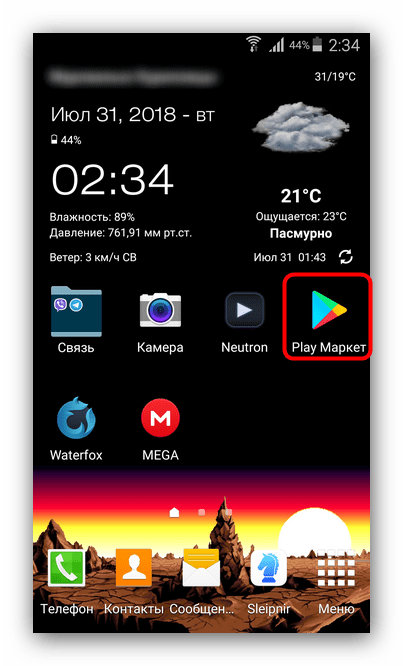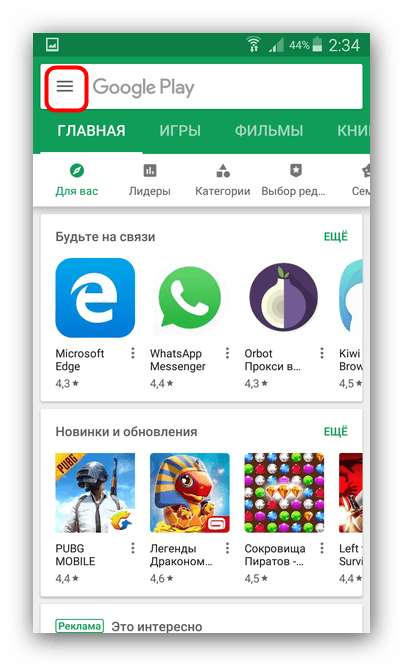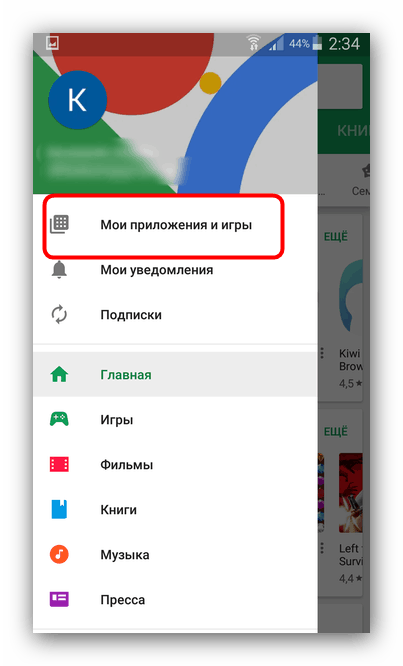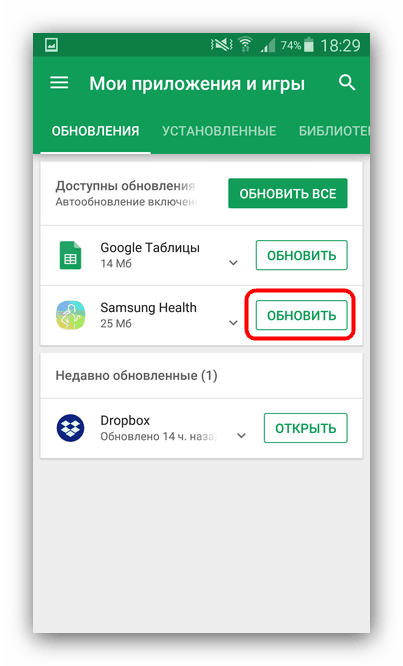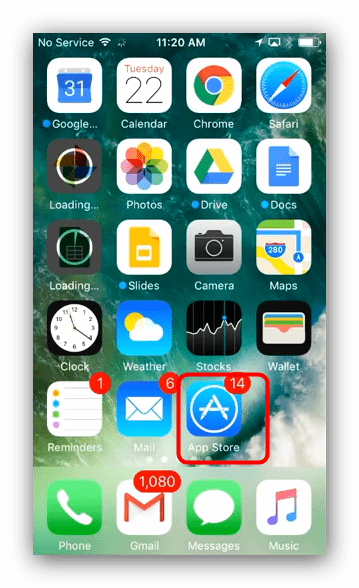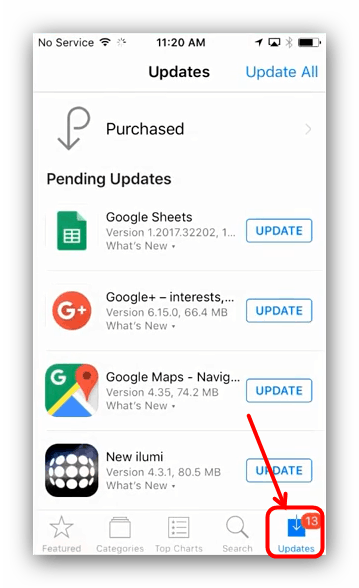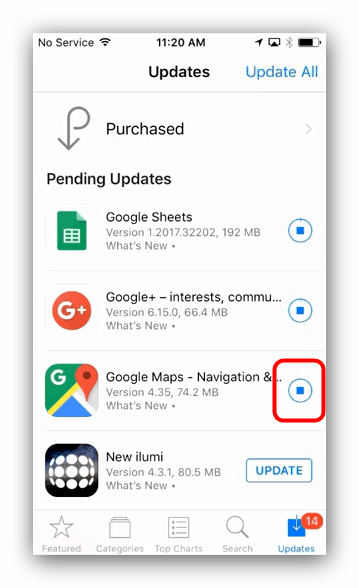Что такое браузер как обновить браузер
Как обновить браузер на компьютере и телефоне Internet explorer, Opera, Сhrome, Firefox, Яндекс Браузер, Safari и TOR
Сегодня я поделюсь информацией как обновить браузер на компьютере и телефоне быстро, совершенно бесплатно на 11 программах.
Для этого нам понадобится доступ в интернет, немного свободного времени и несложные манипуляции с настройкой обозревателей.
Как быстро обновить браузер
Примеры буду показывать в операционной системе Windows 10 Pro версия 1903 и сборка ОС 18362.295. Я привык использовать хром и оперу, реже мозилу, яндекс браузер и ТОР. Когда сдаю налоговую отчетность, то эксплорер. Большинство браузеров обновляются в автоматическом режиме, но есть и те, которым нужна помощь.
Небольшой план статьи:
Что такое браузер интернета
Обозреватель интернета — это программное обеспечение, с помощью которого можно посещать различные сайты, скачивать информацию, читать книги и новости, слушать музыку, смотреть фильмы, общаться с друзьями и так далее.
Зачем обновлять обозреватель
Зачем нужно обновлять браузер? В свежих версиях и обновлениях программ добавляются новые функции, интерфейс, усовершенствуются старые, устраняются ошибки, баги и уязвимости.
Internet Explorer
Начну с одного из самых первых браузеров интернет эксплорера. Прогресс не стоит на месте, так же, как и программное обеспечение.
Обновление для эксплорера скачивается отдельно, как обновления для windows. Обычно это версии самой программы от 5 до 11.
Opera
Открываем оперу и заходим в красную букву «О» в левом верхнем углу под название меню. Переходим в обновление и восстановление.
Нажимаем на синюю кнопку проверить наличие обновлений.
Если есть доступные обновления, то необходимо их скачать и установить.
Вы используете обновленную версию Opera.
Если после обновления или вообще заметили какие-то проблемы с браузером, то рекомендую восстановить настройки.
Сохраните данные или сбросьте настройки до заводских установок.
Google chrome
Обновлять гугл хром нужно тогда, когда есть оповещение об этом. Я уже забыл, когда в последний раз обновлял хром вручную. Обычно этот процесс проходит автоматически.
Запускаем google chrome > открываем настройки (три вертикальные точки в правом верхнем углу) > справка > о браузере гугл хром.
Последняя версия хрома уже установлена 76.0.3809.100 (официальная сборка).
Mozilla Firefox
Заходим в лисичку, настройки расположены также как в хроме, только три вертикальные палочки.
В основных настройках находим пункт обновления фаирфокс и нажимаем на кнопку проверить на обновления. У вас установлена последняя версия Firefox.
Yandex браузер
Яндекс браузер обновляем до последней версии бесплатно. Обозреватель интернета яндекс похож на хром, настройки расположены справа вверху. Настройки yandex браузера > дополнительно > о браузере.
Вы используете актуальную версию Yandex обозревателя.
Амиго от майла
При установке Амиго, по умолчанию, устанавливаются ярлыки социальных сетей вконтакте и одноклассники, меня всегда это раздражало.
Открываем настройки > дополнительно > справка > об Амиго.
Используется последняя версия Амиго 61.0.3163.125 (32 бит).
У Атома довольно неплохой интерфейс, я бы даже сказал приятный. Это переработанный Амиго. Открываем обозреватель, заходим в настройки, о браузере.
Почти все тоже самое что и в хроме — используется последняя версия 4.0.0.141, только 32 бита.
Safari для яблочников apple
Если вы часто пользуетесь браузером сафари, то обновить его можно следующим путем. Для поддержания актуальной версии обозревателя сафари на macOS, нужно загружать и устанавливать свежие обновления macOS.
Если вы пользуетесь Safari на виндоус, то скорее всего это версия 5.1.7 (7534.57.2) 2012 года.
Orbitum
Орбитум неплохой браузер, который обновляется автоматически. Он сам проверяет и скачивает свежие обновления перед запуском.
Быстрый, простой и безопасный браузер Orbitum.
Maxthoon
Макстон — это американский обозреватель интернета, офис которого находится в Сан-Франциско. Его дизайн напоминает мне windows 95 — 98.
Посмотреть текущую версию и проверить обновления можно в настройках > справка > о программе. В этом году этой компании исполняется уже 20 лет. Проверка обновлений осуществляется на страничке о браузере.
Защищенный TOR
Последним хочу упомянуть ТОР. Через него я захожу на закрытые сайты, доступ к которым ограничен в обычных браузерах.
Возможно будет интересным:
Процедура обновления похоже с мозилой фаирфокс.
Находим пункт Tor Browser Updates и нажимаем на кнопку проверить наличие обновлений.
Обновляем браузер на смартфоне
Многие пользователи заходят в интернет с мобильных устройств. В зависимости от гаджета необходимо зайти в настройки приложений, выбрать нужное приложение и запустить обновление.
В заключение
Сегодняшний обзор показал и рассказал, как обновить браузер на компьютере и телефоне быстро и совершенно бесплатно. Из обозревателей были упомянуты Internet explorer, Opera, Google chrome, Mozilla firefox, Yandex, Амиго, Атом, Safari, Orbitum, Maxthoon, TOR.
Читайте публикации, высказывайте свое мнение, рассказывайте друзьям.
Не забывайте делиться своим мнением в комментариях ниже, а вместо спасибо нажмите на кнопки социальных сетей. Подписывайтесь на наш канал яндекс дзен и присоединяйтесь на ютубе.
С уважением, Дмитрий Сергеев 21 августа 2019
Обновляем браузеры на разных устройствах: компьютер, планшет, смартфон
Многие люди, которые только начинают осваивать новые технологии, не знают, для чего предназначен браузер. Они также могут быть не в курсе того, что все утилиты, включая обозреватели, следует регулярно обновлять. Как и зачем это делать на различных устройствах?
Что такое браузер и для чего он нужен
Браузер представляет собой специальную утилиту для ПК, планшета или телефона, благодаря которой каждый юзер может открывать страницы в интернете при наличии подключения к сети. Страница в интернете — текстовый документ (исходный код), написанный на языке HTML. Браузер, или как его ещё называют «обозреватель», обрабатывает и преобразует этот текст в графику (картинки, надписи, ссылки и т. д.) и обеспечивает интерактивность на сайтах (возможность прокручивать страницы, выполнять на них какие-либо действия).
Благодаря современным браузерам мы видим графический вариант сайтов, которые по сути являются текстами, написанным на языке HTML
Каждый юзер имеет право посмотреть на исходный код страницы — через соответствующую опцию её контекстного меню (вызывается кликом правой клавишей мышки по свободному от значков полю). Для многих обозревателей работает комбинация кнопок Ctrl + U для вызова кода.
Кликните в контекстном меню по «Показать код страницы»
Текст в этом документе обычному пользователю, конечно же, непонятен, а для IT-специалистов он является рабочим инструментом.
Обычный юзер не разберёт текст исходного кода страницы в интернете — он будет понятен только программистам
С помощью обозревателей в интернете можно делать следующее:
Известными сторонними обозревателями являются «Яндекс.Браузер», Mozilla Firefox, Google Chrome, Opera, Hola, Safari, Orbitum, «Амиго», Tor Browser и другие. На мобильных гаджетах распространены также такие обозреватели, как UC Browser, Harley и Dolphin. В Windows встроен стандартный браузер под названием Internet Explorer, для «десятки» — Microsoft Edge. Однако большинство юзеров предпочитают скачивать и устанавливать утилиты от других разработчиков.
В основом люди предпочитают пользоваться сторонними браузерами, а не стандартным Internet Explorer
Зачем нужно обновлять браузер и как узнать текущую версию
Делать регулярный апдейт обозревателей нужно по следующим причинам:
Через необновлённый браузер в компьютер могут проникать вирусы
Узнать текущую версию обозревателя можно в его специальном разделе «О браузере» или «О программе». Как его открыть, например, в Google Chrome, опишем в следующей инструкции:
В меню «Хрома» выберите пункт «Справка», а затем «О браузере»
Во вкладке «Настройки» посмотрите на номер текущей версии браузера
Если браузер не найдёт обновления в сети, он сообщит о том, что установлена последняя версия
Способы бесплатного обновления разных браузеров на ПК и ноутбуке
Современные утилиты для «сёрфинга» в интернете обновляются самостоятельно в фоновом режиме, если находят в сети новую версию, так как разработчики понимают, что далеко не все юзеры будут проводить сами апдейт.
Для этого создаётся специальная служба Update, которая мониторит ситуацию. Она, однако, может быть отключена по каким-то причинам. Может также произойти сбой при загрузке и установке обновлений в автоматическом режиме, поэтому важно уметь загружать обновление для браузера вручную и постоянно проверять, не нуждается ли программа в нём. Это бесплатно и не занимает много времени. Для разбора методов возьмём «Яндекс.Браузер», Mozilla Firefox и стандартный Internet Explorer.
Через официальный сайт браузера
Этот способ заключается в инсталляции новой версии браузера поверх старой через скачивание и запуск файла-установщика программы, загруженного с официального ресурса разработчика. Начнём разбор процедуры с описания обновления «Яндекс.Браузера»:
Щёлкните по кнопке «Скачать» — загрузится файл для инсталляции
Откройте только что скачанный установщик через панель с загрузками
Кликните по жёлтой кнопке «Установить» для запуска процедуры
Подождите, пока завершится процедура инсталляции новой версии
Для обновления «Мозиллы» через ресурс разработчика следуйте этой инструкции:
Щёлкните по зелёной кнопке «Загрузить сейчас»
Сохраните файл установщика Mozilla Firefox
Откройте скачанный файл через панель с загрузками
Ожидайте окончания процедуры установки новой версии поверх старой
Напоследок рассмотрим обновление классического приложения Windows Internet Explorer до 11 версии в «семёрке». Именно 11 версия является самой последней, безопасной и оптимально работающей. Стандартный браузер IE важно обновлять, даже если вы им вовсе не пользуетесь, так как от него зависит работа некоторых других программ, которым нужен выход в интернет, например, Skype. Переходим к инструкции:
Найдите русский язык и скачайте версию для «семёрки» либо «восьмёрки» с нужной разрядностью
Кликните по пункту «Запуск от имени администратора» в контекстном меню
Подождите, пока система установит языковой пакет Internet Explorer 11
Щёлкните по последнему пункту «О программе» в меню IE 11
Убедитесь в том, что на вашем ПК стоит последняя версия стандартного обозревателя — IE 11
Через сам обозреватель
Обновление возможно осуществить в самой программе, в частности, в разделе с общей информацией о ней, где указана её версия. Рассмотрим апгрейд снова на примере «Яндекс.Браузера»:
В меню «Яндекс.Браузера» выберите «Дополнительно», а затем «О браузере»
Щёлкните по кнопке «Обновить», если она есть в разделе
Подождите, пока браузер скачает и установит обновления
Щёлкните по «Да», чтобы разрешить «Яндекс.Браузеру» вносить изменения на вашем ПК
Кликните по «Перезапустить», чтобы браузер закрылся, а затем сам снова включился
Проверьте, не нужно ли больше обновляться браузеру во вкладке «О программе»
Найти соответствующий раздел «О браузере» в Mozilla Firefox уже не так просто, поэтому опишем процесс обновления для программы и с помощью этого способа:
В меню «Мозиллы» кликаем по «Справка»
В следующем списке нажимаем на пункт «О Firefox»
Ждём, когда Firefox закончит искать обновления
Если в сети будут присутствовать обновления, система браузера тут же начнёт их загружать
Кликните по «Перезапустить Firefox для обновления»
Подождите, когда браузер установит и настроит обновления «Мозиллы»
Если в окне появилась «Установлена последняя версия», значит больше апдейта для этого браузера в сети нет
Видео: как быстро обновить «Яндекс.Браузер»
Через «Центр обновлений»
В «Центре обновления» можно получить апдейт только для встроенных компонентов Windows, поэтому здесь обновление возможно только для Internet Explorer или Microsoft Edge. Рассмотрим апгрейд IE в центре на примере среды Windows 7:
Подождите, пока система завершит поиск обновлений для «операционки»
Клкните по ссылке «Важные обновления»
Посмотрите, есть ли в списке обновления для Internet Explorer, и нажмите на ОК
Кликните по кнопке «Установить обновления»
Примите условия соглашения для запуска обновлений
Система в первую очередь создаст точку восстановления на случай возникновения неполадок
Процесс инсталляции обновлений системы займёт некоторое время
Перезагрузите ПК с помощью специальной кнопки либо через «Пуск»
Как обновить браузер на телефоне и планшете
Планшеты и смартфоны могут работать на разных платформах: Android, iOS, Windows различных версий. В последнем случае обновление обозревателя ничем не отличается от апдейта на обычном ПК — можно использовать как официальный сайт, так и раздел «О браузере». Удобно также обновлять обозреватель через Windows Store, если он там присутствует (некоторые браузеры не включены в магазин, как, например, Google Chrome).
Для устройств Android
В гаджетах на базе «Андроид» встроен магазин приложений Play Market — официальный источник всех мобильных программ для этой «операционки». Именно из него и рекомендуется загружать все утилиты, в том числе и браузеры.
Как и все остальные программы на Android, браузеры рекомендуется скачивать через Play Market
Однако магазин позволяет не только загружать и устанавливать приложения, но и регулярно обновлять их, даже в автоматическом режиме. Если у вас не установлен автоматический апдейт, делайте его вручную следующим образом:
Найдите иконку Play Market в меню или на «Рабочем столе» девайса
В окне Play Market нажмите на иконку меню
Выберите первый раздел «Мои приложения и игры»
Тапните по кнопке «Обновить» рядом с программой, которой нужен апдейт
Видео: как сделать апдейт любого приложения Android в Play Market
Для гаджетов от Apple
В «Айонах» и «Айпадах» присутствует также свой магазин с программами — App Store. Он позволяет делать апгрейд мобильных утилит как в автоматическом, так и в ручном режиме:
На начальном экране iPhone найдите App Store
В нижней части экрана тапните по разделу Updates
Тапните по кнопке Update справа от программы, которую вы хотите обновить
Подождите, пока закончится установка обновлений и начинайте пользоваться новой версией обозревателя
Практически все современные обозреватели умеют самостоятельно обновляться без участия пользователя. Однако иногда процесс автоматического апдейта может давать сбои. На этот случай рекомендуется всё же время от времени проверять, нуждается ли браузер в обновлении или нет. Сам апгрейд провести несложно — существует несколько способов для разных устройств. На ПК вы можете сделать это в разделе самого обозревателя «О браузере» или же через его официальный сайт (установка новой версии поверх старой). На «Андроидах» и «Айфонах» доступны магазины приложений Play Market и App Store соответственно. В них приложения не только загружают, но и обновляют, причём возможно настроить автоматический апдейт для всех установленных программ.